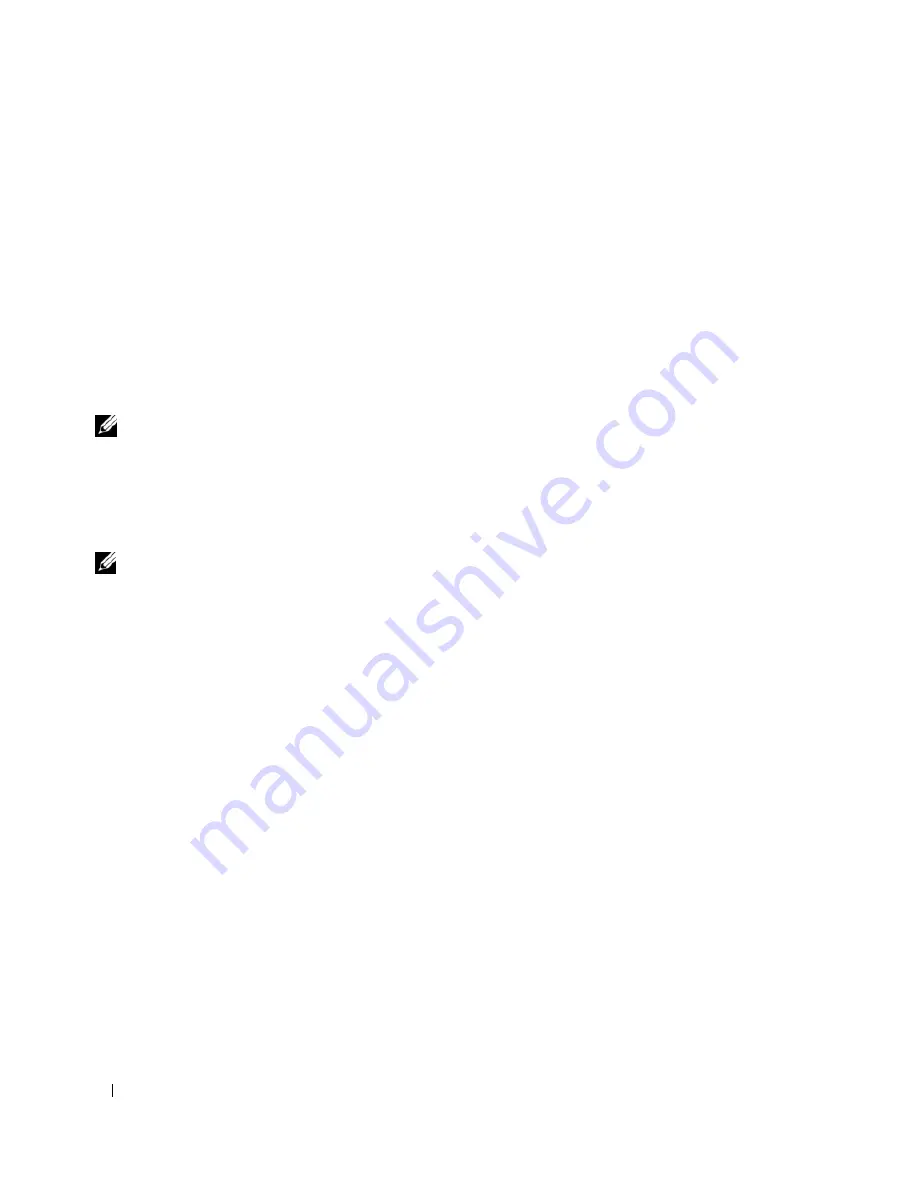
176
Guida di consultazione rapida
14
Quando viene visualizzato il messaggio
Tipo di connessione a Internet
, fare clic su
Ignora
.
15
Quando viene visualizzata la schermata
Registrazione prodotto Microsoft
, selezionare
No, non adesso
e fare clic su
Avanti
.
16
Quando viene visualizzata la schermata
Utenti del computer
, è possibile immettere fino a cinque
utenti.
17
Fare clic su
Avanti
.
18
Fare clic su
Fine
per completare l'installazione, quindi rimuovere il CD dall'unità.
19
Reinstallare i driver appropriati col CD
Drivers and Utilities
.
20
Reinstallare il software antivirus.
21
Reinstallare i programmi.
N.B.
Per reinstallare ed attivare i programmi della suite Microsoft Office o Microsoft Works, è necessario il numero
della Product Key ubicato sul retro della custodia del CD della suite Microsoft Office o Microsoft Works.
Uso del CD Drivers and Utilities
Per usare il CD
Drivers and Utilities
(noto anche come
ResourceCD
) durante l'esecuzione del sistema
operativo Windows:
N.B.
Per accedere ai driver di periferica e alla documentazione per l'utente, è necessario usare il CD
Drivers and
Utilities
mentre sul computer è in esecuzione un sistema operativo Windows.
1
Accendere il computer e attendere che venga visualizzato il desktop di Windows.
2
Inserire il CD
Drivers and Utilities
nell'unità CD.
La prima volta che si usa il CD
Drivers and Utilities
sul computer, si apre la finestra
ResourceCD
Installation
(Installazione di ResourceCD) per informare che il CD
Drivers and Utilities
sta per iniziare
l'installazione.
3
Fare clic su
OK
per continuare.
Per completare l'installazione, rispondere alle domande visualizzate dal programma di installazione.
4
Fare clic su
Next
(Avanti) nella schermata
Welcome Dell System Owner
(Introduzione al sistema
Dell).
5
Selezionare le voci appropriate per
System Model
(Modello del sistema),
Operating System
(Sistema
operativo),
Device Type
(Tipo di periferica) e
Topic
(Argomento).
Driver per il computer
Per visualizzare un elenco di driver di periferica per il computer:
1
Fare clic su
My Drivers
(Driver di periferica) nel menu a discesa
Topic
(Argomento).
Il CD
Drivers and Utilities
(opzionale) esegue un'analisi dell'hardware del sistema operativo del
computer e, al termine, viene visualizzato l'elenco dei driver di periferica per l'attuale configurazione
del sistema.
2
Fare clic sul driver desiderato e seguire le istruzioni per scaricare il file sul computer.
Per visualizzare un elenco di tutti i driver disponibili per il computer, fare clic su
Drivers
nel menu a
discesa
Topic
(Argomento).
Summary of Contents for 320N
Page 4: ...4 Contents ...
Page 22: ...22 Quick Reference Guide 1 security cable slot 2 cover release latch 3 padlock ring 2 1 3 ...
Page 25: ...Quick Reference Guide 25 System Board Components 1 2 4 6 15 3 16 17 14 10 5 8 7 12 13 9 11 ...
Page 28: ...28 Quick Reference Guide System Board Components 1 2 4 6 15 3 16 17 14 10 5 8 7 12 13 11 9 ...
Page 48: ...48 Table des matières ...
Page 92: ...92 Inhalt ...
Page 138: ...138 Sommario ...
Page 182: ...182 Contenido ...
Page 226: ...226 İçerik ...
Page 247: ...Hızlı Başvuru Kılavuzu 247 Sistem Kartı Bileşenleri 1 2 4 6 15 3 16 17 14 10 5 8 7 12 13 9 11 ...
Page 250: ...250 Hızlı Başvuru Kılavuzu Sistem Kartı Bileşenleri 1 2 4 6 15 3 16 17 14 10 5 8 7 12 13 11 9 ...
















































